Samsung Galaxy S2 Mini GT-S6500 Factory Reset - Hard ResetTutorial für Samsung Galaxy S2 Mini GT-S6500 , Factory Reset und Hard Reset
Ich über nehme keine Haftung für Schäden die durch falsche Handhabung oder die durch Zufall entstehen.
Ihr macht das auf euer eigenes Risiko!
1.: Gerät ausschalten.

3.: Wenn Ihr das Andiod-Mänchen seht seit ihr richtig. Ein so 10 Sec. warten dann müsste es so wie auf Bild3 aussehen.

4.: Mit Vol-Button(Leisetaste) Factory Reset wählen, siehe nächstes Bild.

5.: Mit Power Button bestätigen oder Home-Button, ist hier beides möglich, dann seht ihr das nächste Bild.
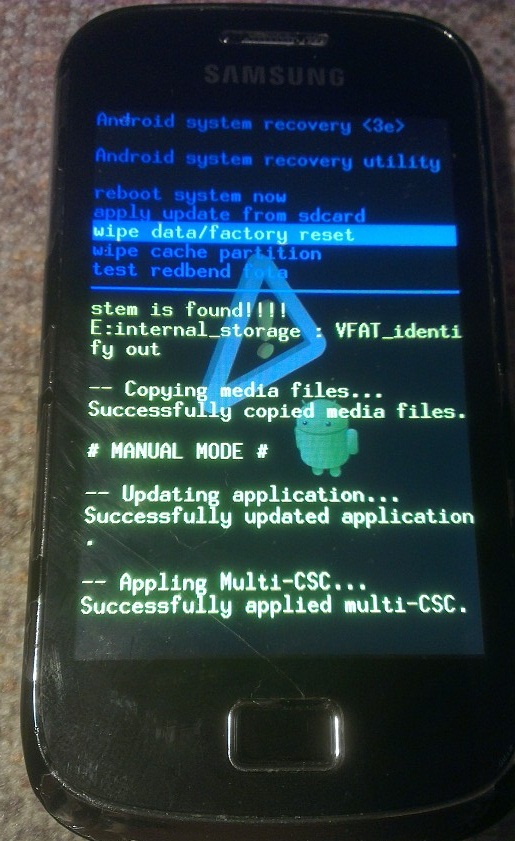
6.: Dann seht Ihr das Menu, hier mit Vol-Button(Leisetaste) "Yes" wählen.
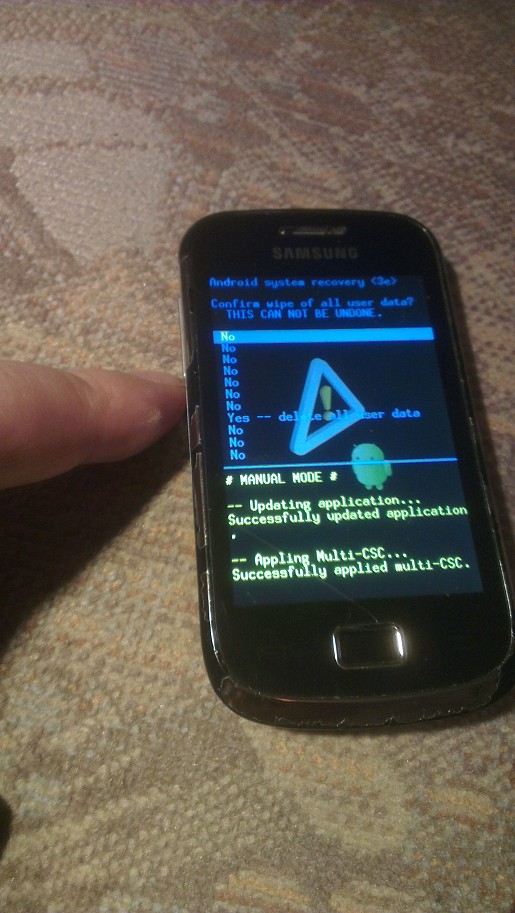
7.: Mit Power Button bestätigen oder Home-Button, ist hier beides möglich, "Yes -- delte all user data" bestätigen.

8.: Nun werden alle Daten gelöscht. Kurtz darauf seht ihr wieder das Haubtmeu.

9.: Wenn wieder das Menu erscheint "rebot system now" bestätigen mit Home- oder Power-Button. Danach startet das Gerät wieder und das kann jetzt etwas länger Dauer. Also habt Geduld mehrere Minuten!
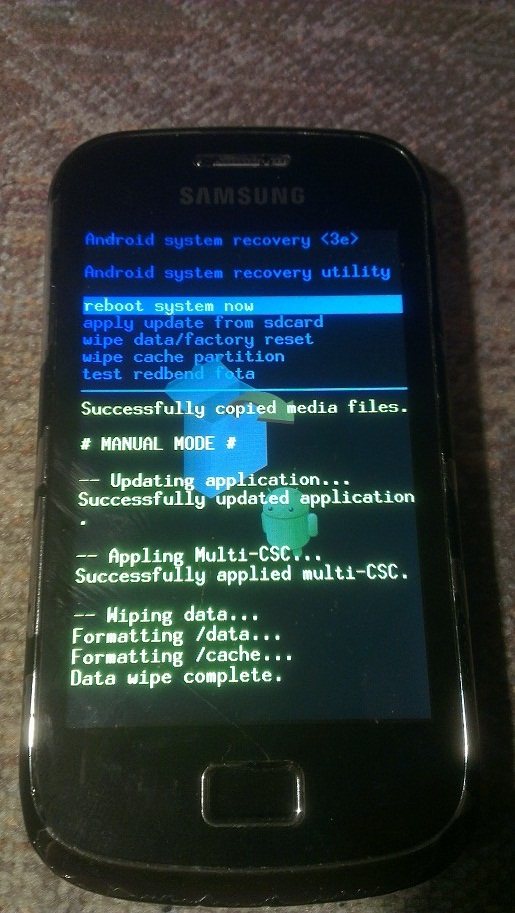
10.: Dann müste dieses Bild erscheinen.

10.: Fertig! Das wars! |
||||||||
|---|---|---|---|---|---|---|---|---|
|
||||||||
|---|---|---|---|---|---|---|---|---|
| Zur Startseite | Impressum |